- 1python123题目——特殊数列求和_用户输入一个小于10的正整数n,求1 + 12 + 123 + 1234 + …… 的前n项的和。当
- 2软件测试常用的7种方法,最后一个是升职加薪关键!(零基础小白转行IT互联网高效进阶)_软件测试方法
- 3Mac m1安装AWVS
- 4USB Hub
- 5Data truncation: Incorrect datetime value: ‘0000-00-00 00:00:00.000‘ for column ‘createTime‘ at row
- 6倒计时3天!点击查看openGauss Summit 2023关键词
- 7wazuh4.7利用python脚本发送告警信息到飞书机器人_wazuh 配置告警
- 8python做数据查询系统_[Python实战] 功能简单的数据查询及可视化系统
- 9Golang入门
- 10[MySQL] error 1292 数据类型错误_truncated incorrect double value: 'a
Midjourney 重大更新!深度解析「角色一致性」命令_mj角色一致性命令
赞
踩
Midjourney 重大更新!深度解析「角色一致性」命令

大家期待已久的 MJ 角色一致性功能终于来啦!全新的命令“–cref”现已推出,与之前的样式参考“–sref”功能相似,但不同的是,它不是匹配参考样式,而是试图让角色与“角色参考”图像相匹配。目前,“–cref”仅适用于 niji 6 和 v6 模型。如果不知道怎么使用Midjourney可以参考这篇文章:Midjourney最新注册、订阅教程(新手小白) - OpenAI-ChatGPT导航-ChatGPT账号注册、升级指南,最新资讯
让我们来看看官方文档的说明:
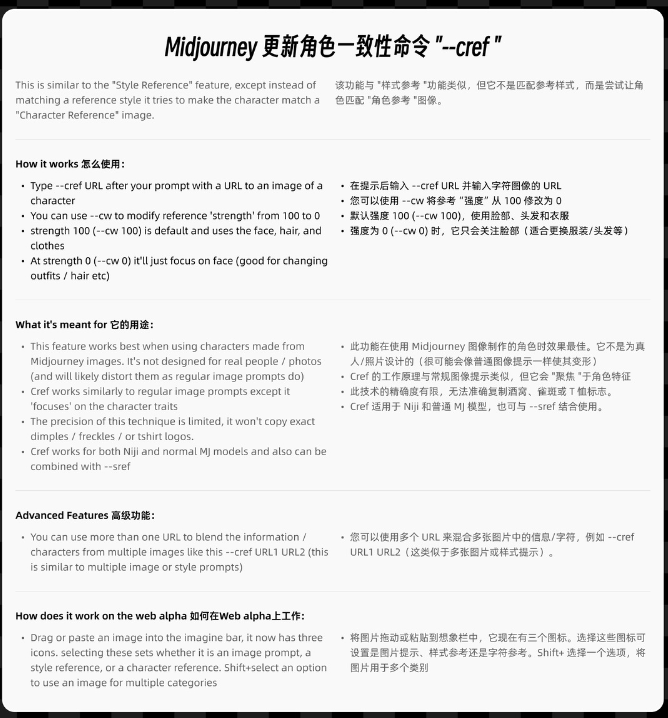
一、基础使用方法
只需在提示符后输入“–cref URL”,并输入角色图像的 URL 地址,然后使用“–cw”来修改参考强度。
默认强度为 100(–cw 100),包括脸部、头发和衣服。
当强度为 0(–cw 0)时,它只会关注脸部(适用于更换服装/头发等)。
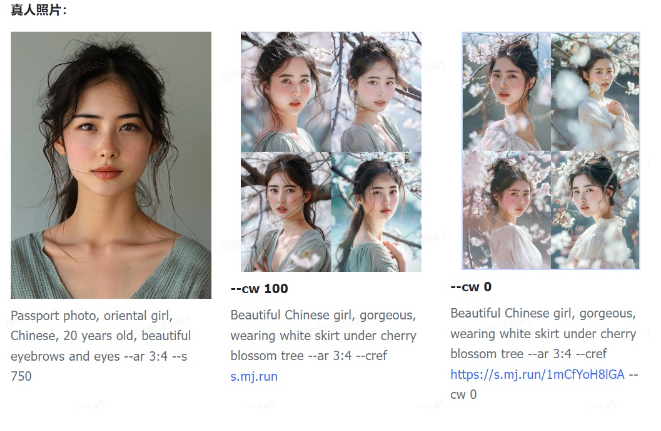
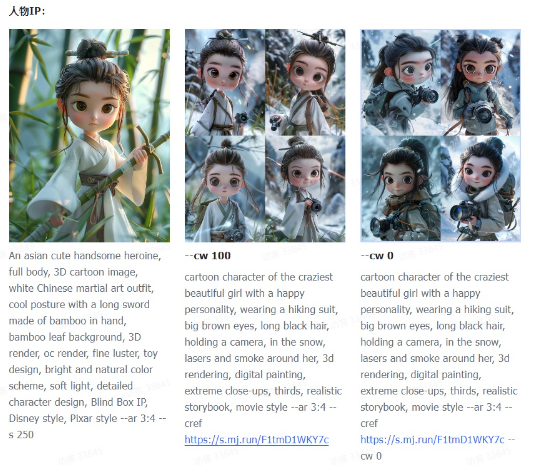
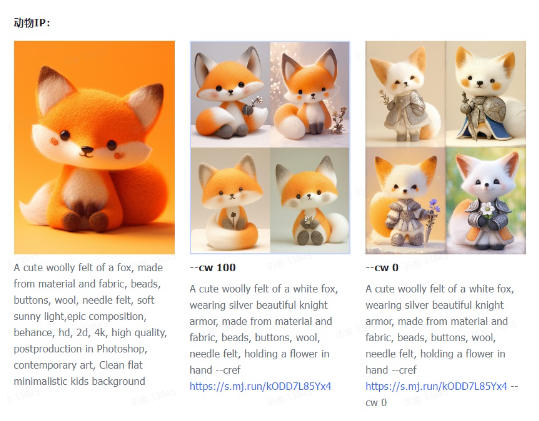
二、提示词编写
官方指出,此功能并非针对真人/照片设计,可能会像普通图像提示一样使其变形,但经过体验后,效果还不错,至少对亚洲人脸孔的参考表现良好。使用“–cref”处理提示有三种主要方法:
1. 锚定重要角色详细信息的提示
可以锚定细节(姿势、表情、情感、服装、道具、场景、动作),以便能够控制它们,让“–cref”处理大部分工作,或者可以只提供角色的场景并让“–cref”完成所有工作。

2. 允许“–cref”完成工作不干涉提示
对于关键角色,可以不做任何描述,提示不会尝试强化参考图像中的任何细节,它只是“傀儡”或“摆出”角色的姿势。
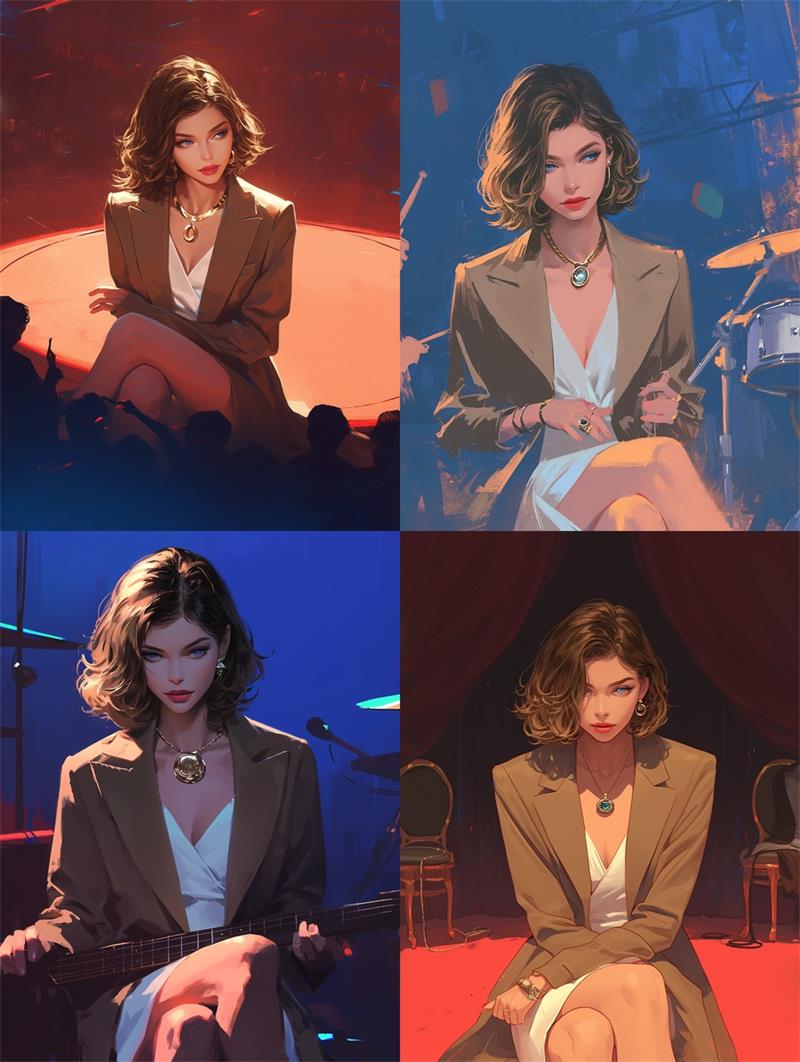
3. 仅使用场景提示
如果“–cref”图像已包含想要的姿势和其他细节,可以仅描述设置、周围环境、上下文或背景,MJ 将努力将角色融入场景中,但可能会出现一些不连贯的结果,因此需要使用更高的样式值(–s)重试,以便让“–cref”图像更好地融入场景。例如,使用–s 800 之后的图片明显融合得更好。
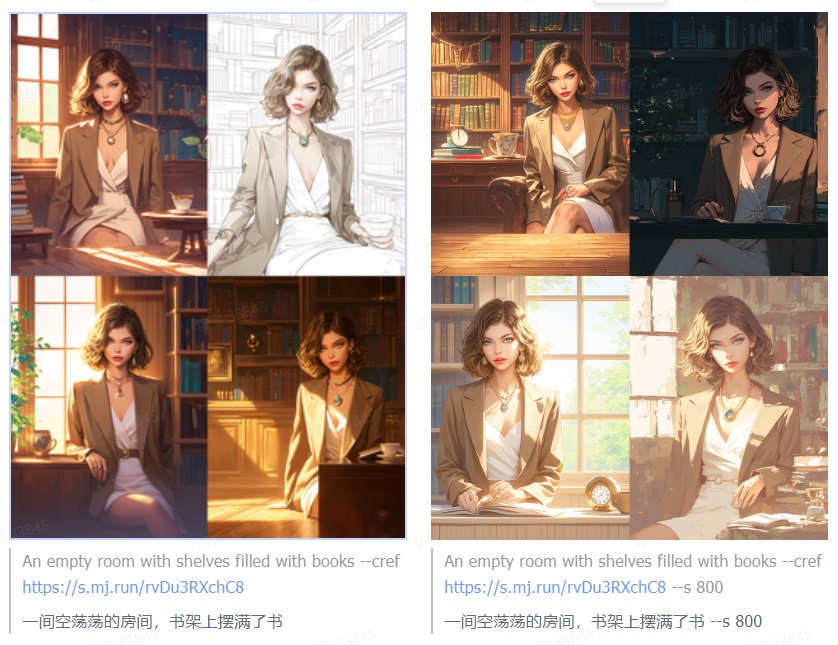
“Cref”适用于 Niji 和普通 MJ 模型,并可与“–sref”结合使用。
我们可以拿刚生成的一组图,并加上“–sref”参考样式,生成的图片将保持参考角色不变,但风格会发生改变。
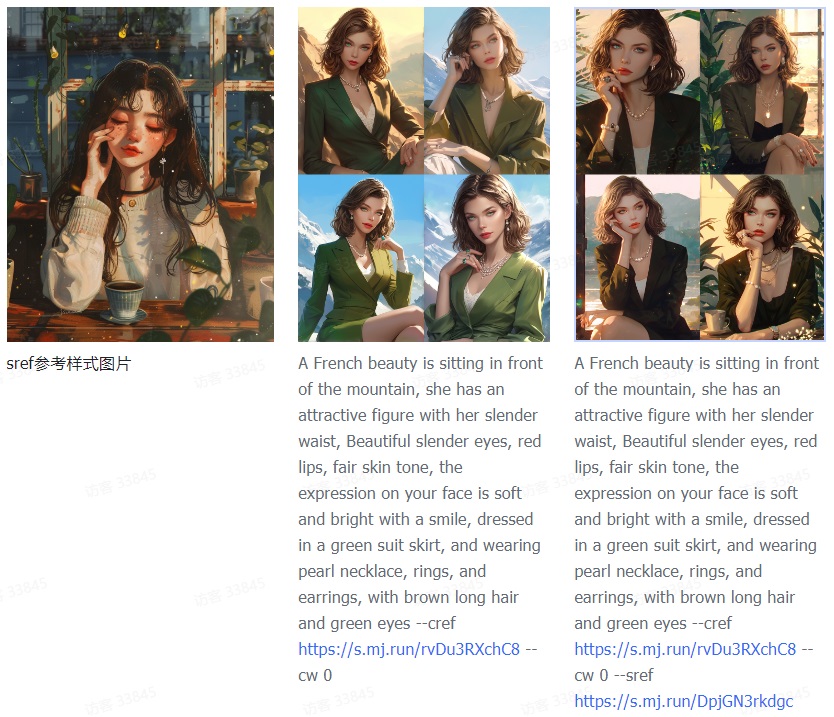
三、高级功能
1. 在一个画布上放置多个角色
想要在一个画面中出现多个角色,可以直接使用 pan 功能,并对提示词进行微调。例如,在已有图片上加上一个男性角色,这需要对男性角色进行描述。
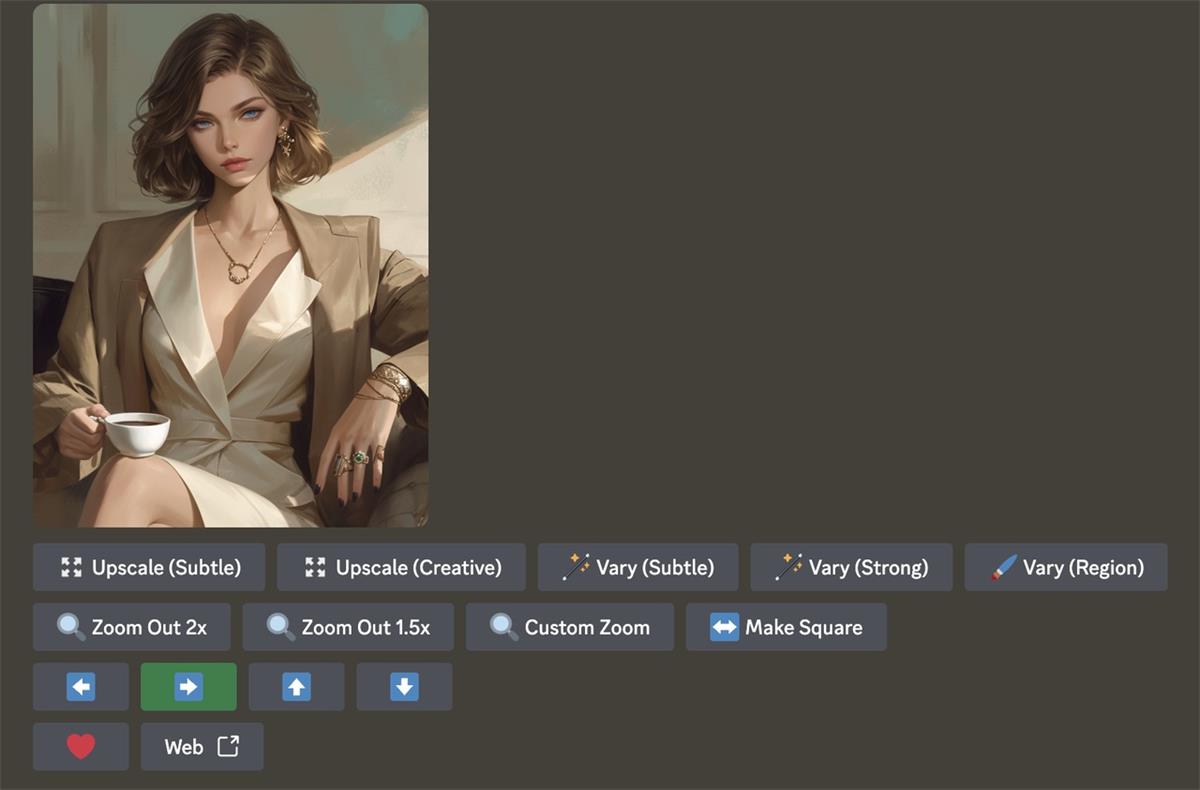
2. 使用多个 URL 来混合多张图片中的信息/字符
可以使用多个 URL 来混合多张图片中的信息/字符,例如“–cref URL1 URL2”(类似于多张图片或样式提示)。

3. 与“–sref”结合使用
使用多个 URL 来混合图片,也可以同时与“–sref”结合使用,效果也是很不错的。
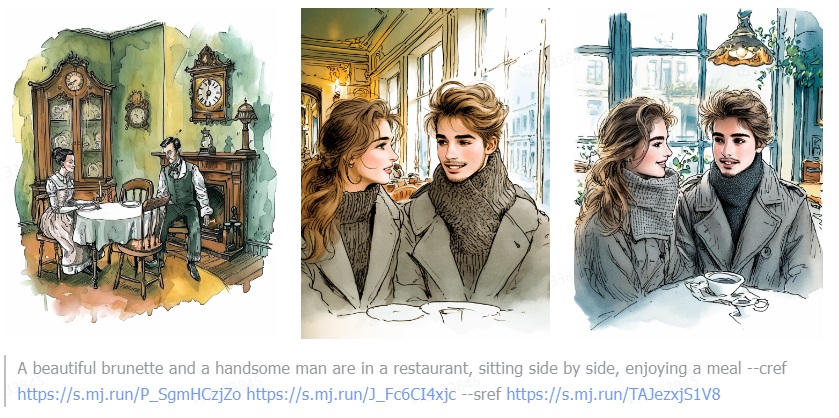
4. “–cw”参数的作用
Midjourney 能够从参考图像中识别的角色属性将与提示混合,从而创建出新的角色。
可以通过使用“–cw N”参数(cref 权重)来控制,其中 N 的值可以从 1 到 100。默认值为 100。
“–cw”参数不会改变角色参考图像的强度/影响力。“–cw”参数的作用如下:
- “–cw 100”(默认值)将捕捉整个角色;
- “–cw 99”到“–cw 1”之间的值将开始捕捉较少的整个角色,仅集中于参考面部;
- “–cw 0”将仅捕捉面部,类似于面部替换,但你无法关闭面部的参考。
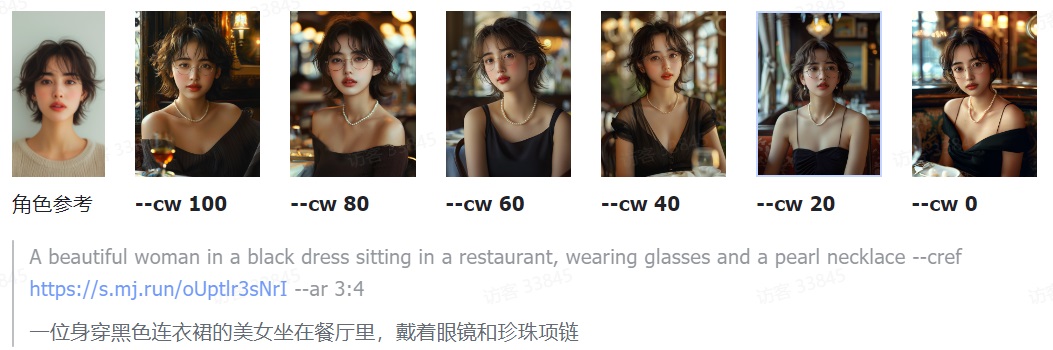
四、如何在 Web alpha 上工作
许多人已经升级到 Web 端的 alpha 版本,也就是 Midjourney 官网上可以直接出图,而不需要在 Discord 上进行操作,官方也提供了详细的操作说明。
只需将图片拖动或粘贴到 Imagine 想象栏中,它有三个图标,分别对应着图片提示、样式参考和字符参考。点击对应图标即可生效。
通过设置图标右上角的按钮,可以设置图片的尺寸、风格化参数、怪异值、chaos 值、模型等参数,回车之后即可开始生成图片。
生成的图片依然是以四张为一组,清晰地展示了样式参考和角色参考的结果。

还可以对图片提示、样式参考和字符参考进行多选,通过按住 Shift 键点击图标,即可进行多选。
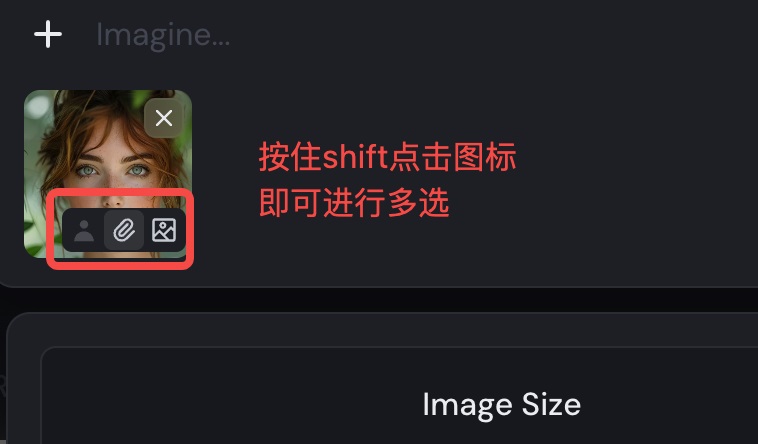
五、CREF 故障排除提示
我无法为角色赋予新的姿势、风格或细节。
首先,请确保你写了一个强烈的提示来建议姿势、风格或细节。如果提示看起来很强烈,则问题可能是 cref 图像主导了提示。这可以通过使用“–cw”参数来解决。尝试使用较低的“–cw”值,例如“–cw 60”,这将稍微释放 cref 的控制,并允许提示更自由地操纵角色。
如果这种方法损害了相似性,特别是如果“–cw”必须低于 40,那么请确保你处于[Low Variation]模式并将 Remix 设置为 ON。然后对你最喜欢的图像进行变体(V),可以逐渐增加“–cw”的值,直到恢复相似性。如果此方法开始消除姿势,可以使用[Vary Region]来恢复具有较高“–cw”值的面部区域。
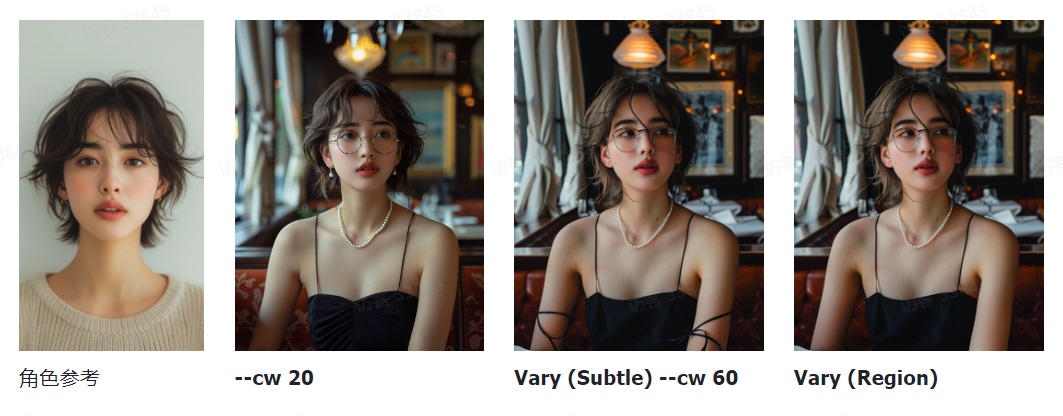
今天的分享到这里就结束了,总的来说,新功能还是非常强大的,需要大家多多尝试,才能灵活运用到自己的工作场景中~


